Cara Menampilkan Produk Unggulan di WooCommerce (3 Cara Mudah)
Diterbitkan: 2022-03-14Mencari cara mudah untuk menampilkan produk unggulan WooCommerce di situs web Anda?
Dengan kategori produk unggulan, Anda dapat menampilkan produk terpenting Anda di mana pembeli dapat melihatnya dengan lebih mudah. Dengan begitu, Anda dapat langsung memberikan apa yang diinginkan pengguna, meningkatkan pengalaman pengguna, dan menutup penjualan lebih cepat.
Artikel ini akan menunjukkan kepada Anda 3 cara untuk menambahkan produk unggulan ke toko WooCommerce Anda.
Apa Itu Produk Unggulan WooCommerce?
Produk unggulan adalah ID kategori di WooCommerce yang memungkinkan Anda untuk menampilkan item tertentu di toko Anda. Setelah menetapkan produk WooCommerce sebagai “Unggulan,” Anda dapat menampilkannya di situs web Anda secara terpisah dari produk lain.
Misalnya, Anda dapat mengizinkan pembeli untuk memfilter keterlihatan katalog produk Anda menurut “Unggulan” untuk menampilkan produk yang Anda rekomendasikan. Akibatnya, pembeli lebih mudah menemukan produk terbaik Anda tanpa menggulir setiap produk di situs web Anda.
Bagaimana Anda Mengatur Produk Unggulan di WooCommerce?
Sebelum menampilkan produk unggulan di situs web Anda, Anda harus terlebih dahulu mengatur produk tertentu dengan pengaturan visibilitas produk “Unggulan”. Anda dapat melakukannya dengan mengedit produk yang sudah ada atau menambahkan produk baru di WooCommerce.
Untuk menambahkan pengaturan “Produk Unggulan” ke produk yang sudah ada, buka Produk »Semua Produk dari area admin WordPress Anda. Kemudian arahkan mouse Anda ke produk dan klik opsi Edit .
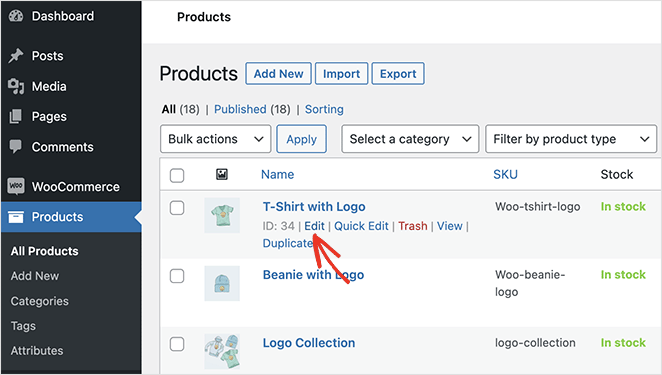
Selanjutnya, temukan panel "Terbitkan" di sisi kanan editor WordPress. Dari sana, klik Edit di sebelah judul "Visibilitas Katalog".
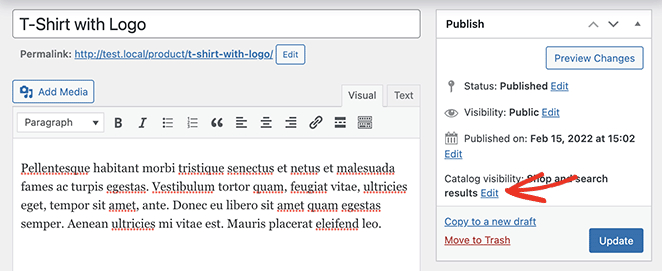
Anda sekarang dapat mengklik kotak centang "Ini adalah produk unggulan" dan pilih OK . Sekarang klik Perbarui untuk menyimpan perubahan Anda.
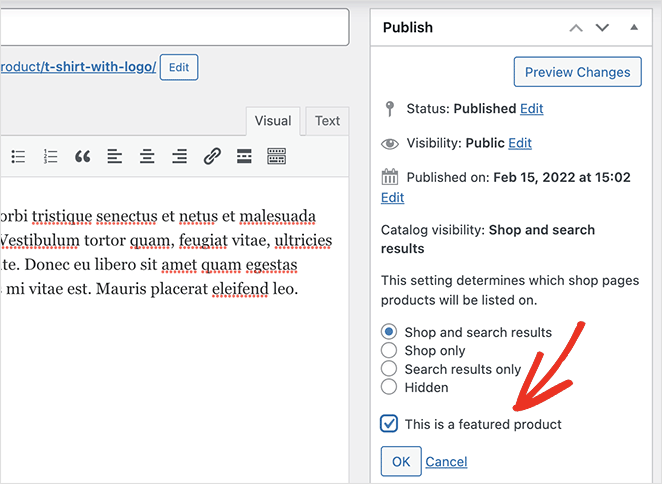
Ulangi proses ini untuk setiap produk yang ingin Anda tetapkan sebagai unggulan. Untuk membuat segalanya lebih cepat, Anda dapat mengklik opsi Edit Cepat dan menemukan kotak centang "Produk Unggulan" di panel itu.
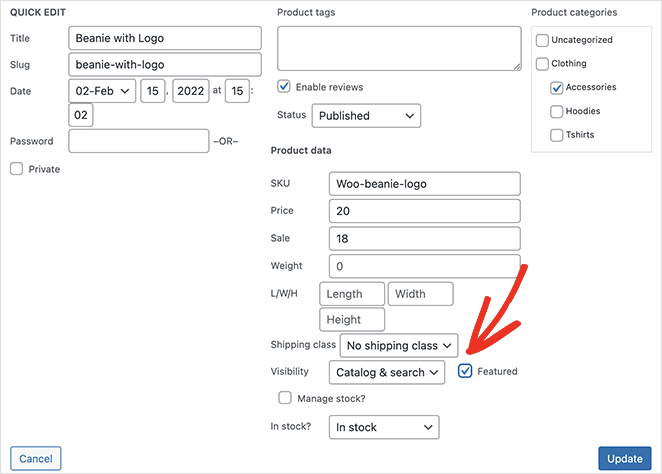
Atau, Anda dapat mengklik ikon bintang di samping setiap produk untuk menampilkannya.
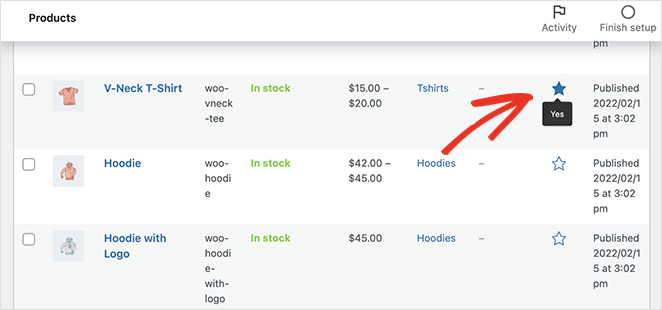
Setelah memilih produk mana yang akan ditampilkan di situs WooCommerce Anda, Anda siap untuk menampilkannya di halaman produk Anda.
Kami akan menunjukkan cara melakukannya selanjutnya.
Bagaimana Saya Menampilkan Produk Unggulan di WooCommerce?
Ada beberapa cara untuk menampilkan produk unggulan di situs WooCommerce Anda. Pertama, kami akan membagikan metode super mudah yang memungkinkan Anda menyesuaikan feed produk agar sesuai dengan gaya situs web dan branding Anda tanpa kode.
Metode kedua dan ketiga menawarkan lebih sedikit opsi penyesuaian tetapi memungkinkan Anda untuk menampilkan produk unggulan menggunakan widget dan kode pendek bawaan WooCommerce.
- Metode 1: Tampilkan Produk Unggulan WooCommerce dengan SeedProd
- Metode 2: Gunakan Widget Produk Unggulan WooCommerce
- Metode 3: Menggunakan Kode Pendek Produk Unggulan WooCommerce
Metode 1: Tampilkan Produk Unggulan WooCommerce dengan SeedProd
Metode pertama akan menggunakan SeedProd untuk menampilkan beberapa produk unggulan per halaman di WooCommerce.
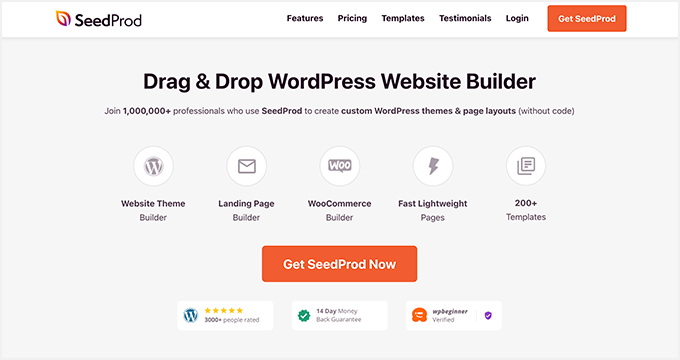
SeedProd adalah salah satu pembuat situs web WordPress terbaik dengan lebih dari 1 juta pengguna. Ini memungkinkan Anda membuat semua jenis situs web dengan pembuat drag-and-drop yang kuat, tidak perlu pengkodean.
Anda dapat membuat tema WordPress khusus dengan pembuat tema WordPress yang mudah, membangun seluruh toko online dengan integrasi WooCommerce-nya, dan menggunakan pembuat halaman yang kuat untuk membuat halaman arahan dengan konversi tinggi.
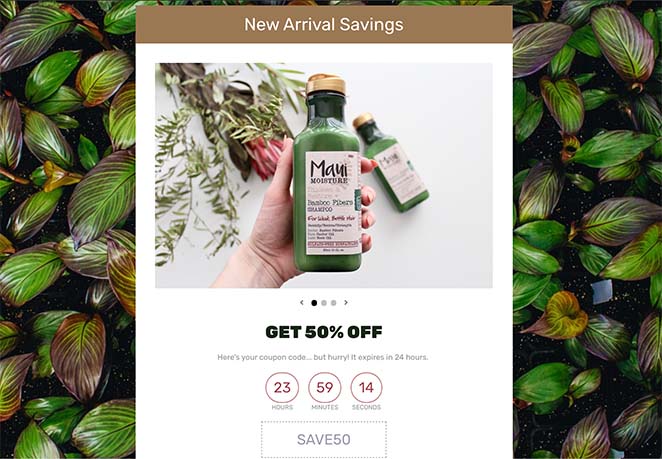
SeedProd juga menawarkan berbagai blok dan bagian untuk membantu menyesuaikan setiap bagian situs Anda.
Misalnya, pemilik situs web WooCommerce dapat menggunakan tag template WooCommerce untuk menampilkan data produk dinamis di mana saja. Selain itu, kisi produk yang fleksibel memungkinkan Anda membuat tata letak produk yang indah untuk melibatkan dan mengonversi pembeli.
Dengan mengingat hal itu, inilah cara menampilkan produk WooCommerce dengan pengaturan unggulan dengan SeedProd.
Langkah 1. Instal dan Aktifkan SeedProd
Langkah pertama adalah menginstal SeedProd di situs web WooCommerce Anda.
Anda dapat mengikuti panduan ini tentang cara menginstal plugin WordPress jika Anda memerlukan bantuan.
Setelah menginstal file .zip plugin SeedProd, buka SeedProd »Pengaturan dan masukkan kunci lisensi SeedProd Anda.
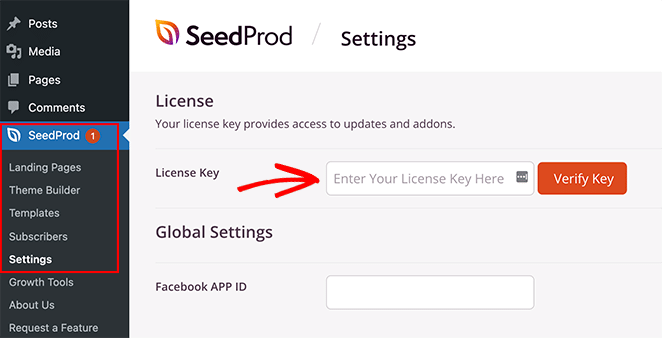
Anda dapat menemukan kunci lisensi di bagian "Unduhan" dasbor akun Anda di situs web SeedProd.
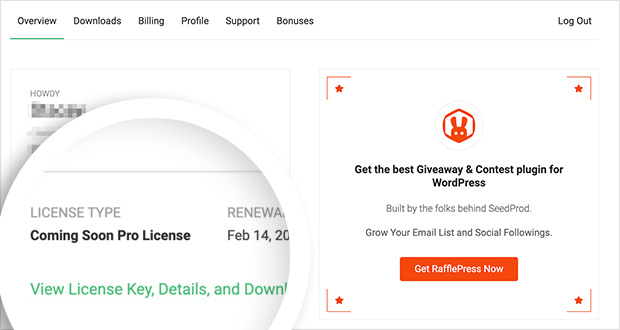
Setelah memasukkan kunci lisensi Anda, klik tombol Verifikasi Kunci untuk menyimpan info akun Anda.
Langkah 2. Buat Tema WooCommerce
Langkah selanjutnya adalah membuat halaman Produk WooCommerce. Ada 2 cara Anda dapat melakukan ini dengan SeedProd:
Tema WooCommerce bawaan
Anda dapat membuat seluruh tema WooCommerce dengan mengimpor template tema WooCommerce yang sudah jadi. Template tema akan secara otomatis membuat semua halaman yang Anda butuhkan untuk toko WooCommerce Anda.
Bagian Tema Individu
Atau, Anda dapat membuat bagian yang berbeda dari toko WooCommerce Anda satu per satu dengan tombol Template Tema.
Kami akan menggunakan metode tema bawaan untuk panduan ini karena metode ini melakukan segalanya untuk Anda secara otomatis.
Untuk membuat tema WooCommerce baru, buka SeedProd »Pembuat Tema dan klik tombol Tema .
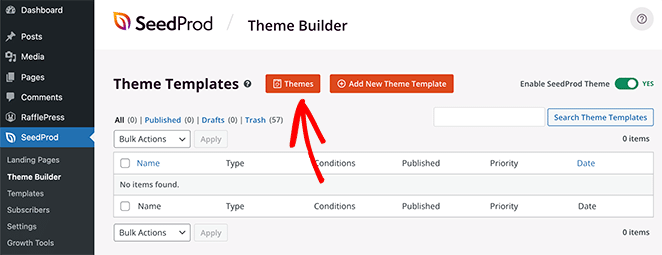
Mengklik tombol itu akan membuka perpustakaan tema WordPress dan WooCommerce SeedProd. Setiap tema 100% responsif seluler, dan Anda dapat mengedit desain dan tata letak dengan pembuat halaman SeedProd.
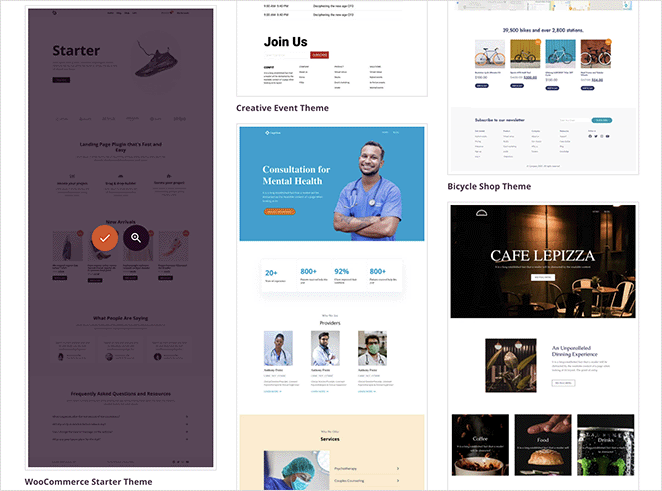
Arahkan mouse Anda ke desain apa pun dan klik ikon tanda centang untuk mengimpornya ke pembuat tema. Kami akan menggunakan "Tema Pemula WooCommerce" untuk panduan ini.
Setelah mengimpor tema, Anda akan melihat semua templat berbeda yang membentuk desain situs web Anda. Anda juga dapat menyesuaikan setiap template satu per satu untuk menyesuaikannya dengan kebutuhan situs Anda dengan pembuat halaman SeedProd.
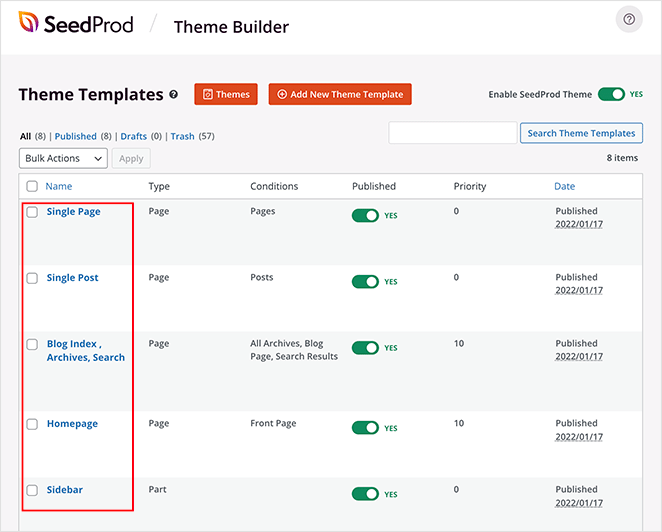
Kami akan menunjukkan cara melakukannya dengan menyesuaikan halaman Toko.
Langkah 3. Tambahkan Kisi Produk Unggulan WooCommerce
Kami akan mengedit templat halaman Toko untuk langkah ini dan menggunakan blok kisi produk SeedProd untuk menampilkan sejumlah produk dengan pengaturan unggulan.
Temukan templat halaman "Toko" di dasbor pembuat tema dan klik Edit Desain untuk membuka pembuat halaman seret dan lepas.

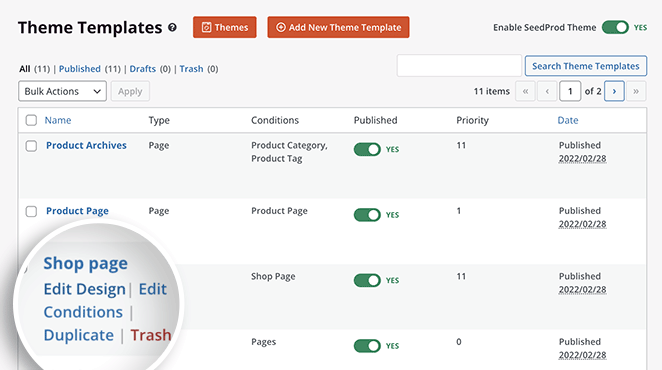
Pembuat halaman SeedProd sangat mudah digunakan. Ada blok dan bagian di sebelah kiri dan pratinjau langsung di sebelah kanan.
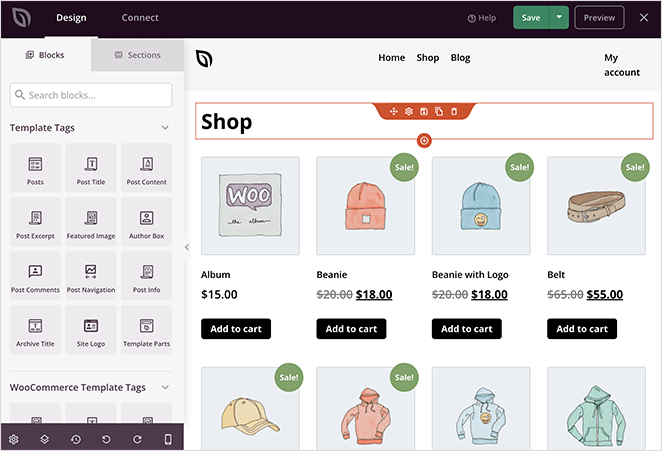
Anda dapat mengedit desain yang ada dengan mengklik elemen apa saja dan mengubah pengaturan. Misalnya, mengeklik produk apa pun akan menampilkan panel setelan Kisi Produk, tempat Anda dapat:
- Ubah nomor kolom
- Tampilkan produk berdasarkan jenis dan kategori produk
- Tampilkan paginasi
- Ubah urutan produk
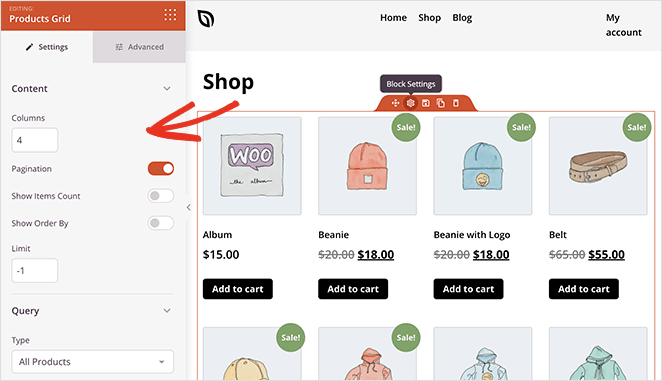
Anda dapat menyesuaikan font, ukuran font, warna, spasi, dan lainnya di tab Lanjutan.
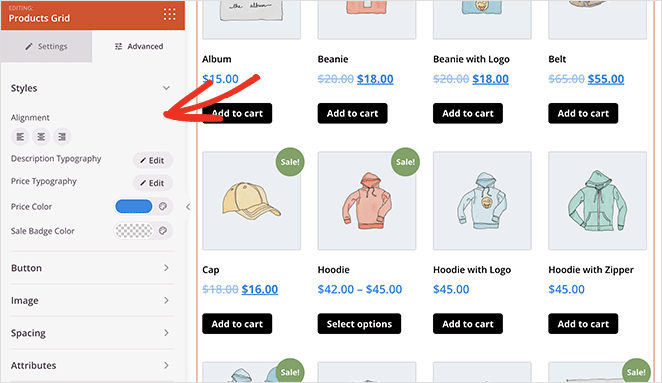
Menambahkan konten ke halaman Anda sama mudahnya. Cukup seret blok dari panel kiri dan jatuhkan ke pratinjau.
Itulah yang akan kami lakukan untuk menambahkan produk unggulan ke halaman toko Anda.
Pertama, gulir ke bawah ke panel blok WooCommerce di bilah sisi kiri. Kemudian, temukan blok Produk Unggulan dan seret ke halaman Anda.
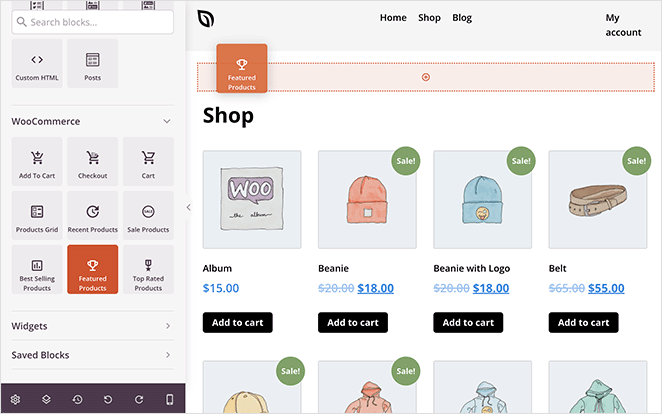
Dari sana, klik untuk membuka pengaturan blokir. Seperti yang Anda lihat, blok tersebut memfilter produk WooCommerce Anda dengan status "Produk unggulan" secara otomatis.
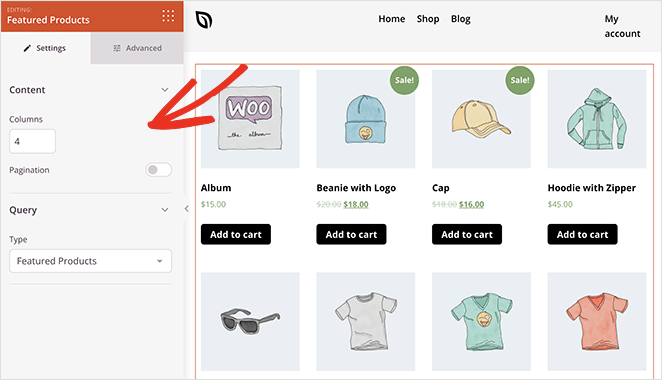
Yang tersisa hanyalah menyesuaikan kisi produk agar sesuai dengan kebutuhan Anda.
Misalnya, Anda mungkin ingin produk unggulan lebih menonjol. Dalam hal ini, Anda dapat mengubah warna lencana, mengubah batas gambar, dan bahkan menambahkan judul tambahan untuk membantu pengguna menemukan produk.
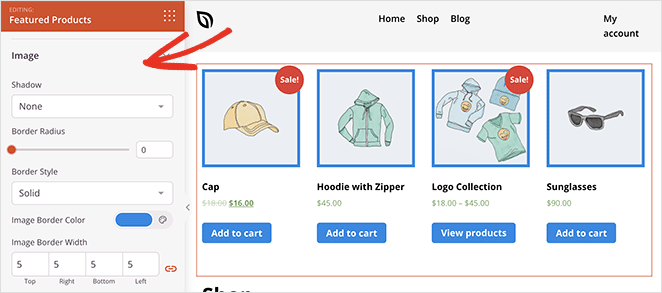
Jika Anda puas dengan tampilan halaman Anda, klik tombol Simpan berwarna hijau. Sekarang Anda dapat mengikuti proses yang sama untuk menyesuaikan sisa desain tema WooCommerce baru Anda, termasuk:
- Arsip Produk
- Halaman Produk
- Bagian atas dan bagian bawah
- Halaman Blog
- Bilah samping
- Beranda
Langkah 4. Publikasikan Tema WooCommerce Anda
Setelah menambahkan produk unggulan ke situs Anda dan menyesuaikan tema, Anda dapat menayangkannya di situs web Anda.
Untuk melakukan itu, buka SeedProd »Pembuat Tema dan ubah sakelar Aktifkan Tema SeedProd ke posisi "Aktif".
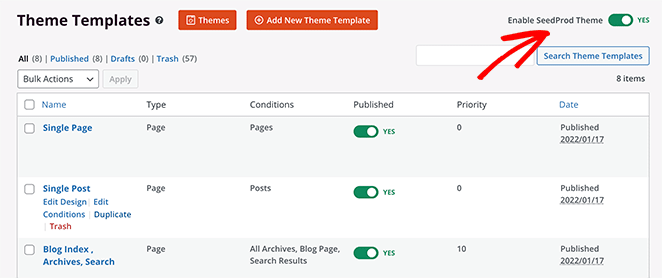
Itu dia!
Anda sekarang dapat melihat pratinjau tema WooCommerce Anda dan melihat tata letak produk unggulan khusus Anda.
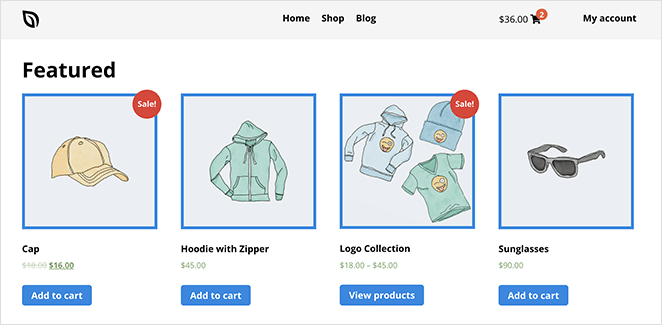
Metode 2: Gunakan Widget Produk Unggulan WooCommerce
Cara lain untuk menampilkan produk unggulan di toko online Anda adalah dengan menggunakan widget Produk Unggulan bawaan WooCommerce. Anda dapat menggunakannya untuk menambahkan produk unggulan ke halaman, posting, dan di bilah sisi situs web Anda.
Metode ini tidak menyertakan banyak opsi penyesuaian seperti metode sebelumnya. Tetapi jika Anda membutuhkan cara sederhana untuk menunjukkan barang-barang terpenting Anda, itu adalah solusi yang baik.
Untuk menggunakan metode ini, buat atau edit halaman dan klik ikon plus (+) di editor blok WordPress untuk menambahkan blok baru. Kemudian ketik "WooCommerce" ke dalam bidang pencarian dan klik blok Produk Unggulan .
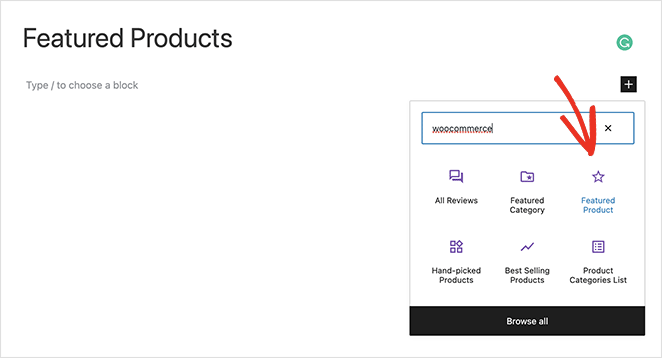
Dari sana, pilih produk untuk ditampilkan dan klik Selesai .
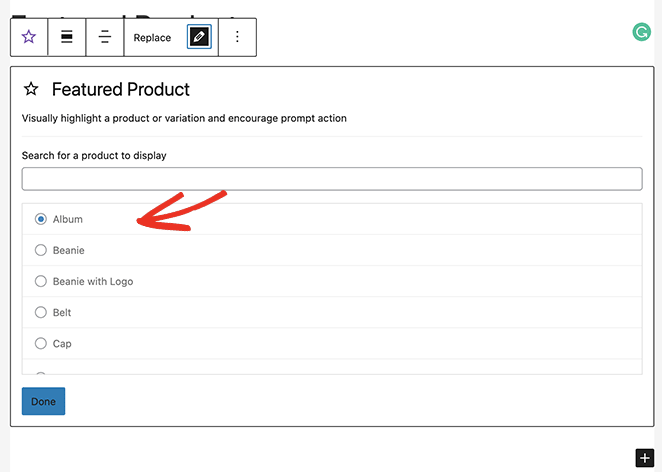
Produk pilihan Anda sekarang akan disematkan langsung di halaman Anda. Dalam pengaturan blokir, Anda dapat menyesuaikan hal berikut:
- Keterangan
- Harga
- Hamparan
- Opasitas Hamparan
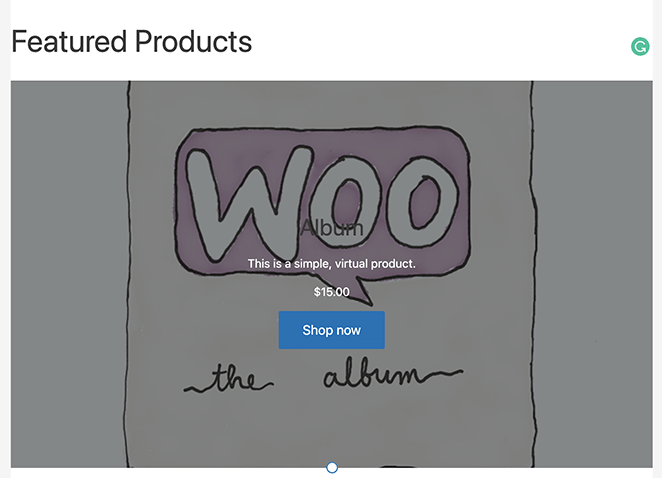
Anda juga dapat menyeret setiap produk ke dalam blok kolom untuk membuat tata letak lebih menarik.
Klik tombol Terbitkan atau Perbarui jika Anda puas dengan tampilan semuanya. Kemudian Anda dapat melihat pratinjau produk Anda secara langsung di situs web Anda.
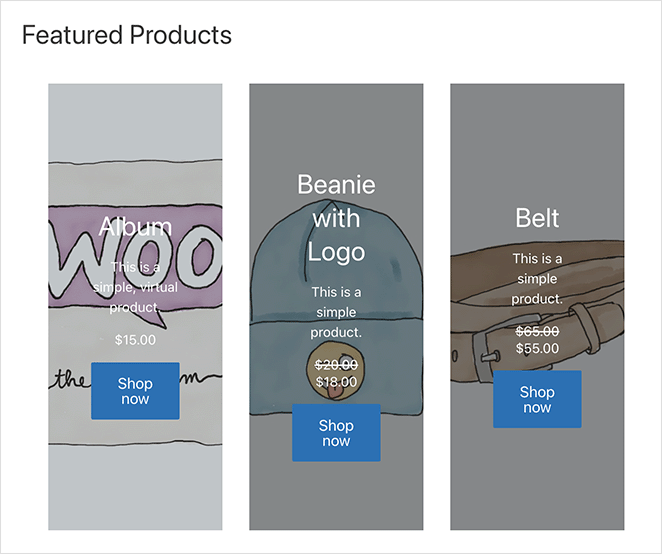
Anda dapat menggunakan widget yang sama untuk menampilkan produk unggulan di sidebar WooCommerce Anda. Untuk melakukannya, buka Penampilan »Widget, klik ikon plus di bilah sisi mana pun dan tambahkan widget Produk Unggulan.
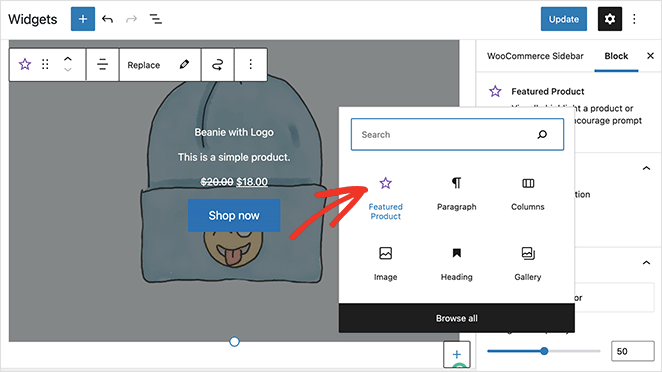
Ingatlah untuk menyimpan perubahan Anda; kemudian, Anda dapat mengunjungi halaman mana pun dengan bilah sisi itu untuk melihat widget bilah sisi Anda.
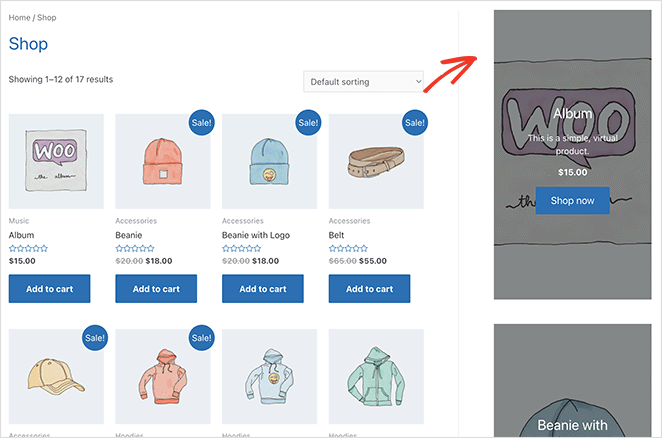
Metode 3: Menggunakan Kode Pendek Produk Unggulan WooCommerce
Metode terakhir yang akan kita bahas adalah menggunakan kode pendek untuk menambahkan produk unggulan WooCommerce ke toko online Anda. Anda dapat menggunakan metode ini jika Anda menggunakan editor WordPress klasik atau ingin menampilkan produk unggulan dalam tema WordPress Anda.
Untuk menggunakan metode shortcode, edit atau buat halaman baru, lalu paste shortcode WooCommerce berikut ke dalam editor.
[featured_products] 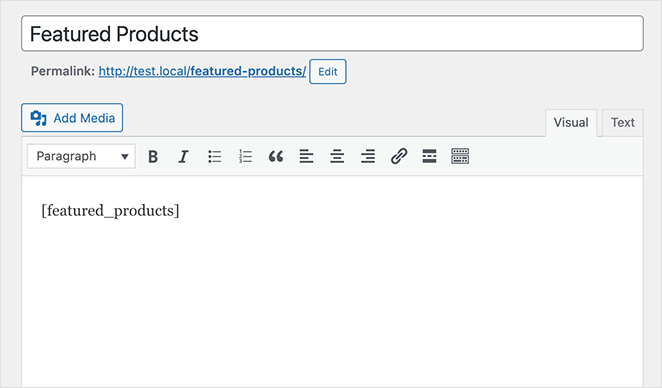
Saat Anda mempratinjau halaman, Anda akan melihat produk apa pun dengan pengaturan "unggulan" dalam kotak di halaman Anda.
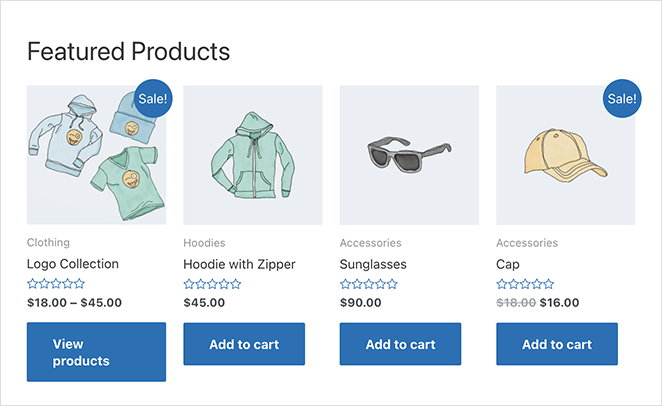
Anda dapat menyesuaikan kode pendek untuk menampilkan produk secara berbeda dengan menambahkan lebih banyak produk dan kolom. Misalnya, kode pendek Anda mungkin terlihat seperti ini:
[featured_products per_page="2" columns="2"] 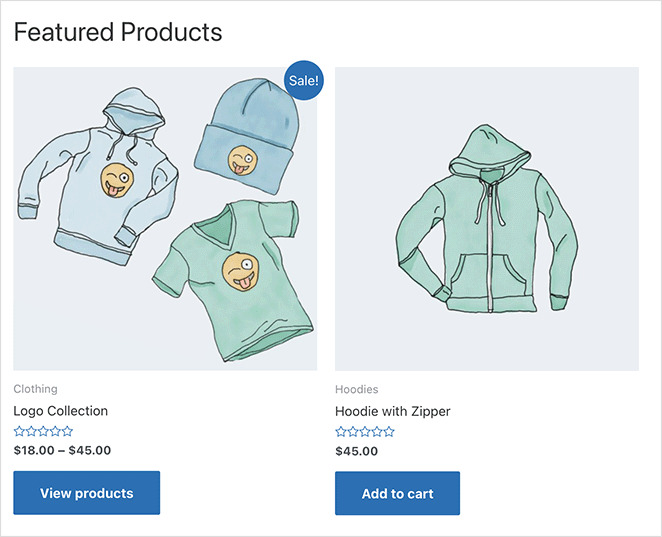
Main-main dengan kode pendek sampai Anda menemukan tata letak yang sesuai dengan toko Anda. Opsi penyesuaian terbatas, tetapi ini adalah cara mudah untuk menampilkan produk unggulan Anda di hadapan pelanggan.
Di sana Anda memilikinya!
Kami harap artikel ini membantu Anda mempelajari cara menampilkan produk unggulan WooCommerce di situs web Anda.
Anda mungkin juga menyukai panduan ini tentang cara menampilkan produk baru di WooCommerce.
Terima kasih sudah membaca. Ikuti kami di YouTube, Twitter, dan Facebook untuk konten bermanfaat lainnya guna mengembangkan bisnis Anda.
